夸克浏览器网盘文件下载怎么保存到本地 网盘文件下载保存到本地方法
来源:网络 | 更新时间:2023-04-25 17:28 | 发布时间:2023-04-11 11:34
夸克浏览器网盘文件下载怎么保存到本地?夸克浏览器是一款有着诸多强大功能的拥有软件,在夸克浏览器app中有着诸多实用且强大的功能,如网盘文件的下载,并还能够保存到本地存储空间中!但有着诸多小伙伴们并未清楚具体的操作方法?所以今天小编给各位朋友们带来的是网盘文件下载保存到本地方法介绍,下面就由小编来带领着各位小伙伴们一起往下看看吧!
网盘文件下载保存到本地方法

1、打开夸克,登录账号进去,点击列表图标。
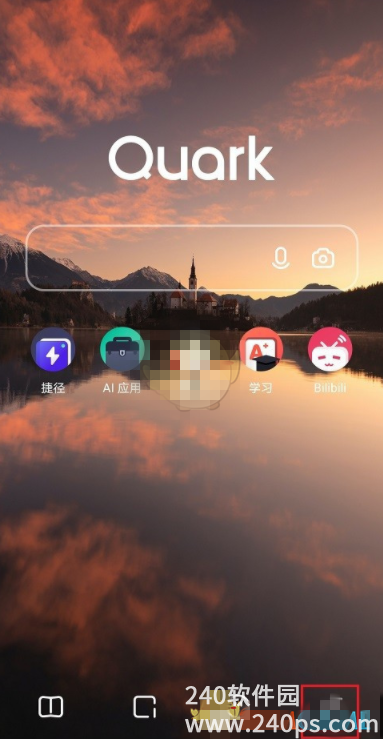
2、点击图标之后,选择网盘。
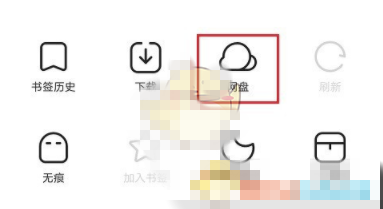
3、进去夸克网盘之后,点击我的文件。
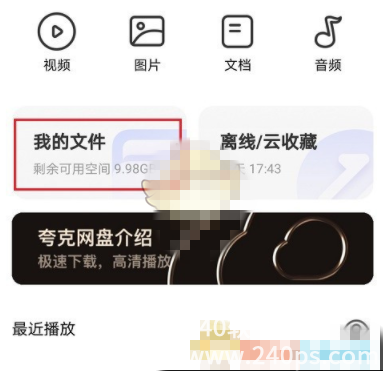
4、进去我的文件之后,选择要下载的文件,点击三点图标。
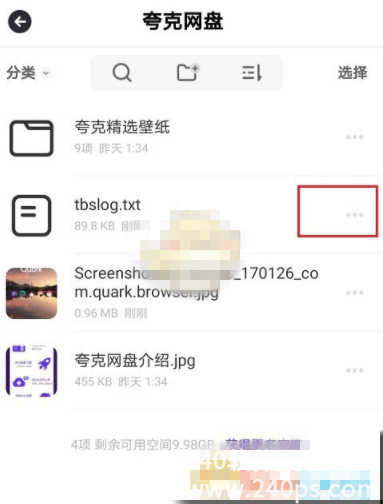
5、勾选要下载的文件,点击下载就行了。
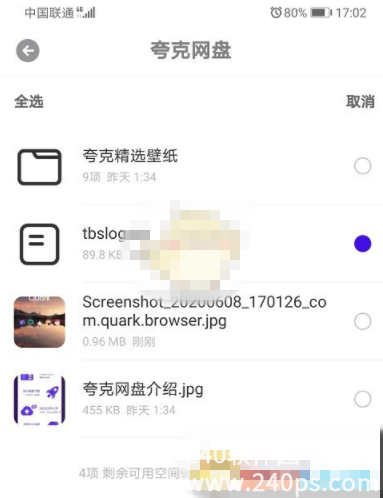
以上就是小编带来的夸克网盘的文件怎么下载到手机?夸克网盘文件下载保存到本地方法,更多相关资讯教程,请关注240手游网。


















